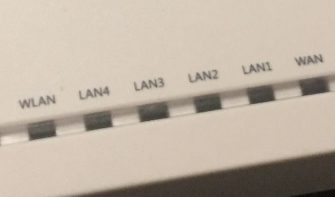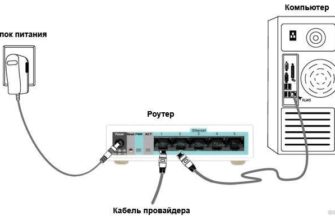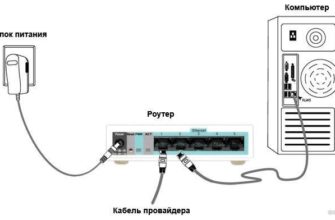Здравствуйте дорогие друзья! Сегодня мы поговорим о настройке роутера Netis WF2411E, но инструкция подходит и для моделей класса «D», «R», «I». На самом деле, это только кажется, что настроить его сложно, на самом деле вы увидите, что все гораздо проще. Даже сам интерфейс прост.
В первую очередь нужно правильно подключить устройство и подсоединить кабели там, где они вам нужны. Затем через настройки нужно будет зайти в WEB-интерфейс устройства, где нужно просто выставить необходимые настройки интернета. В конце концов, мы просто найдем имя сети и пароль к ней. На этом этапе уже можно безопасно пользоваться Интернетом, а также беспроводной сетью. В конце напишу небольшой обзор об этом устройстве, а также о его преимуществах и недостатках.
Установка
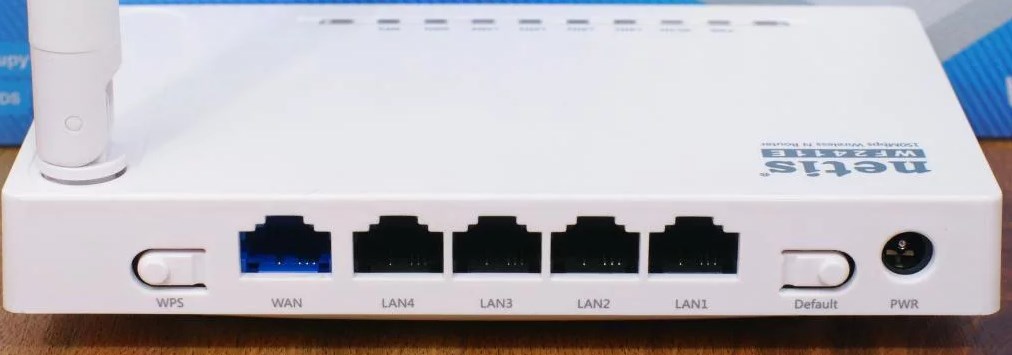
Итак, ребята, достаем его из коробки, если вы еще этого не сделали. И мы установили его рядом с кабелем, который вам кинул поставщик. Этот же кабель следует подключить к порту с надписью «WAN»; он расположен слева от всех портов на краю. Для настройки лучше использовать компьютер или ноутбук, их также можно подключить через кабель, который будет в коробке; можно вставить в любой из входов: LAN1-LAN4. Теперь нужно взять блок питания и вставить его в разъем «PWR». Теперь маршрутизатор должен включиться.
Подключение
Если вы используете проводное соединение, просто откройте браузер и введите в адресной строке: 192.168.1.1 или http://netis.cc. Вы также можете подключиться с помощью телефона или планшета. Для этого подключаемся к новой беспроводной сети. Пароль по умолчанию будет «пароль». Вы можете увидеть имя и пароль Wi-Fi под полем на этикетке маршрутизатора.
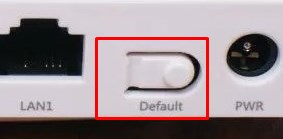
После этого вы должны войти. Если после этого вам будет предложено ввести имя пользователя и пароль, скорее всего, кто-то уже использовал их раньше. Также возможно, что пароль беспроводной сети не совпадает. Вам нужно сбросить его до заводских настроек. Для этого найдите кнопку «По умолчанию» и удерживайте ее 10 секунд.
Настройка
После входа в систему вы увидите окно быстрых настроек. Возьмите лист у провайдера, где будет указан тип подключения; без него интернет не настроишь. Также вверху установите удобный для вас язык, например, русский.
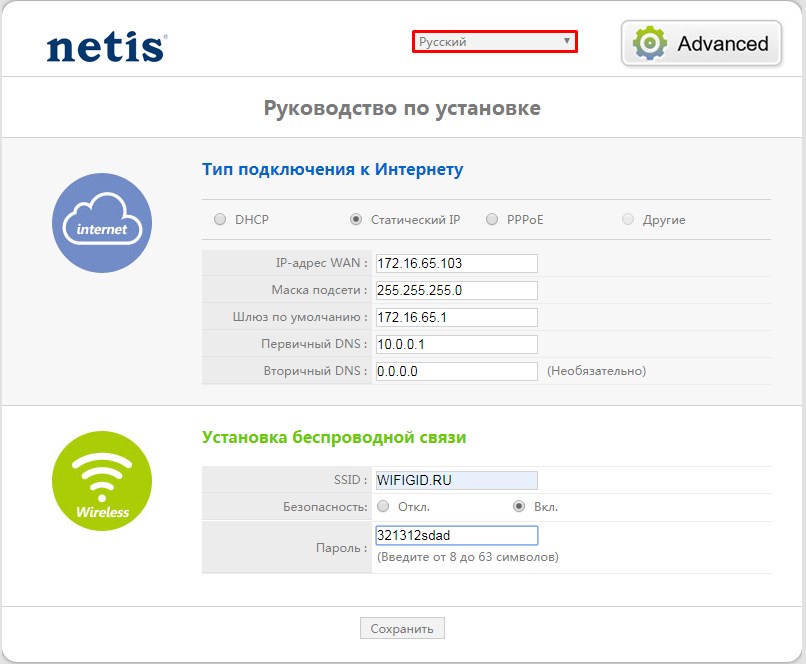
- DHCP: указываем, если в договоре ничего не сказано о типе подключения или есть слова типа «Динамический IP».
- Статический IP: Далее в договоре необходимо указать: IP-адрес, маску, шлюз сервера и два DNS-адреса. Это порядок, в котором вы вводите их.
- PPPoE — там нужно будет ввести только логин и пароль.
Если тип подключения, который использует ваш провайдер, здесь не указан, перейдите к следующей главе. В противном случае интернет уже должен работать на всех подключенных устройствах. Если этого не произошло, то нужно произвести более детальные настройки, о которых я расскажу в следующей главе.
Детальные настройки
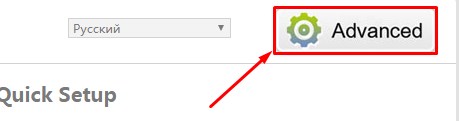
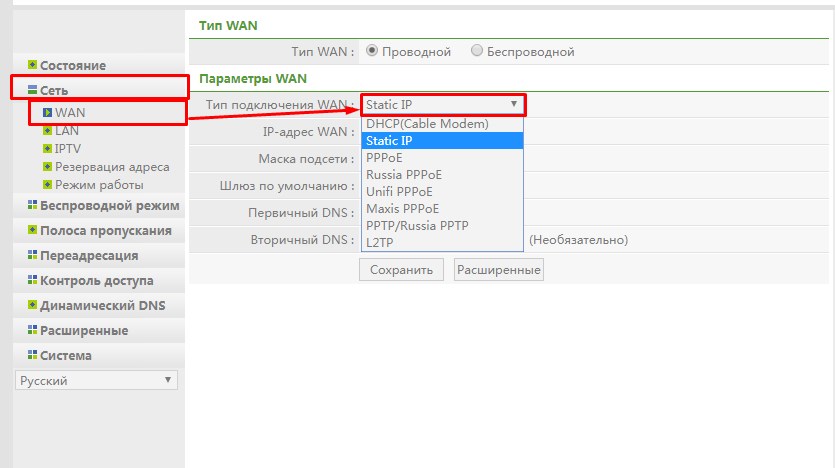

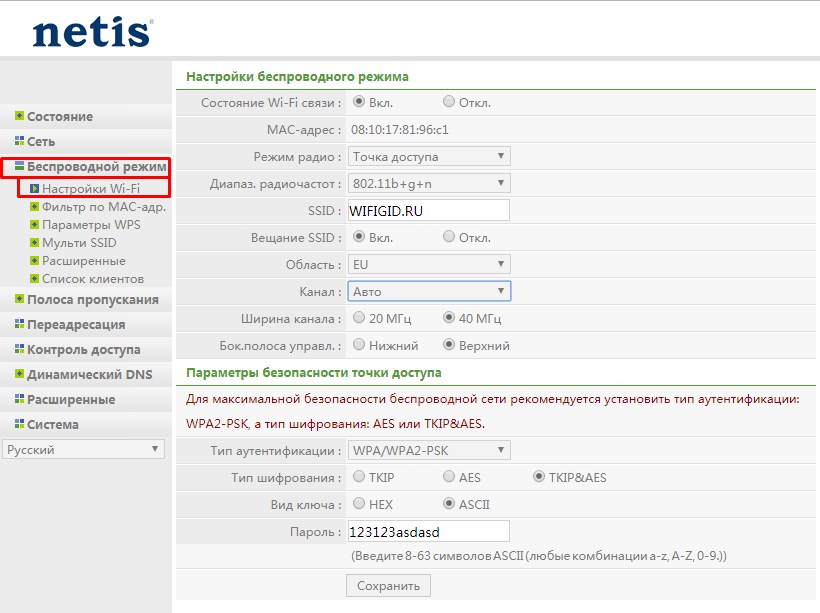
Пароль от Web-интерфейса
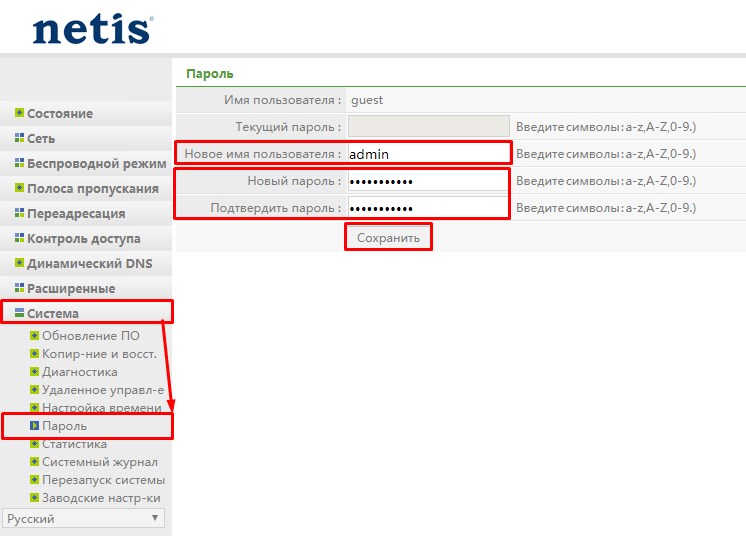
Обязательно установите пароль на админку роутера. В противном случае есть вероятность, что ваш роутер будет взломан. Для этого в меню перейдите в раздел «Система» — «Пароль». Теперь создаем логин администратора и дважды вводим ключ.
Мой отзыв
Одна из самых недорогих моделей, стоимостью до 1000 рублей на рынке. Даже 2 килограмма мяса дороже. Сначала меня очень смутила цена. Все порты имеют скорость 100 Мбит в секунду, поэтому подключать интернет выше для этого устройства не имеет смысла, так как канал будет отрезан.
Работает только на стандарте 2,4 МГц с протоколами: 802.11 b/g/n. Скорость в беспроводном пространстве не превышает 150 Мбит/с, но в целом достаточно. Я пока не видел ни сбоев, ни вылетов. У меня дома два компьютера, ноутбук и телевизор, работает стабильно. При одновременном использовании могут быть тормоза, но это именно из-за интернета.
Как видите, настроить его очень просто и быстро. Но нужно понимать, что это дешевая модель и при подключении большего количества устройств она начнет глючить. Но для маленькой квартиры вполне сойдет.
ЗАПРОС! Уважаемые читатели, напишите свой отзыв об этом устройстве. Насколько хорошо он работает, есть ли зависания и проблемы? Мы будем рады услышать любые отзывы.